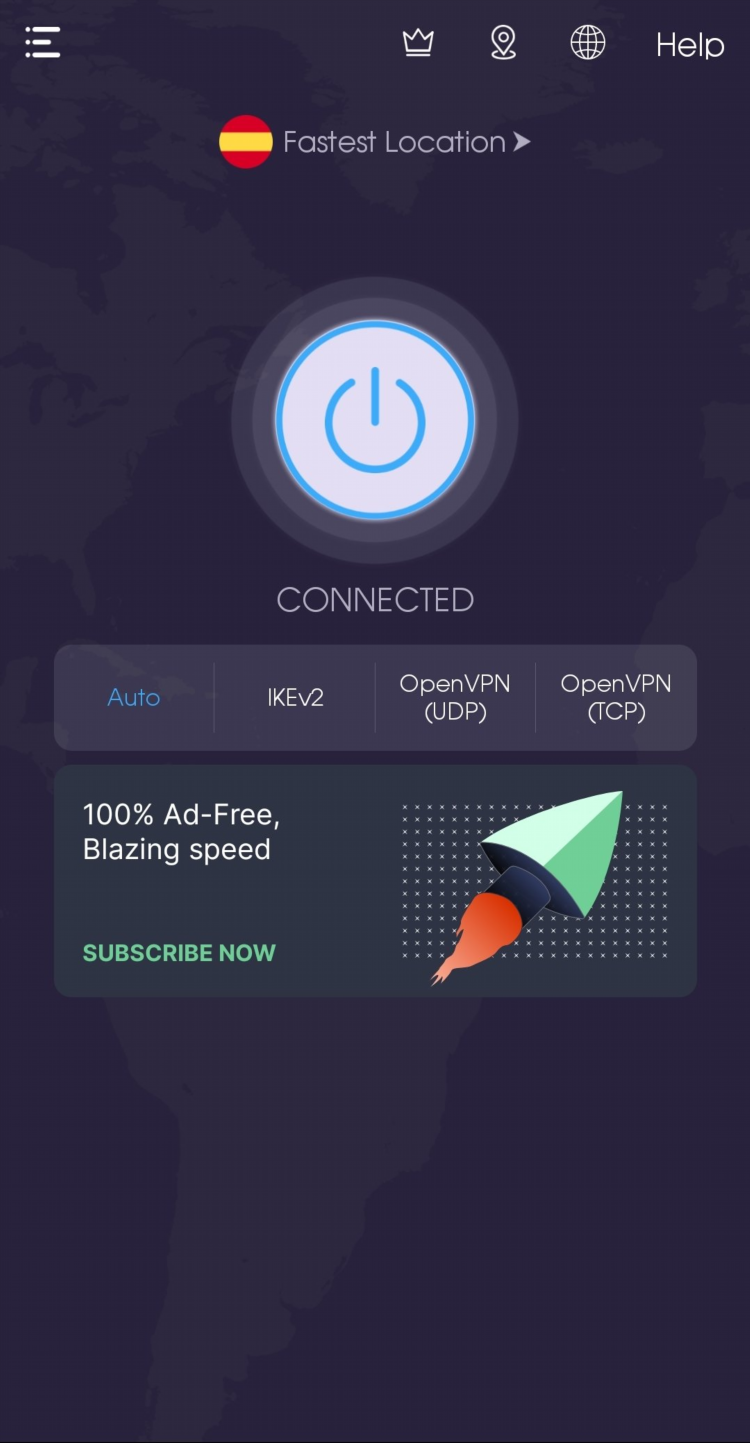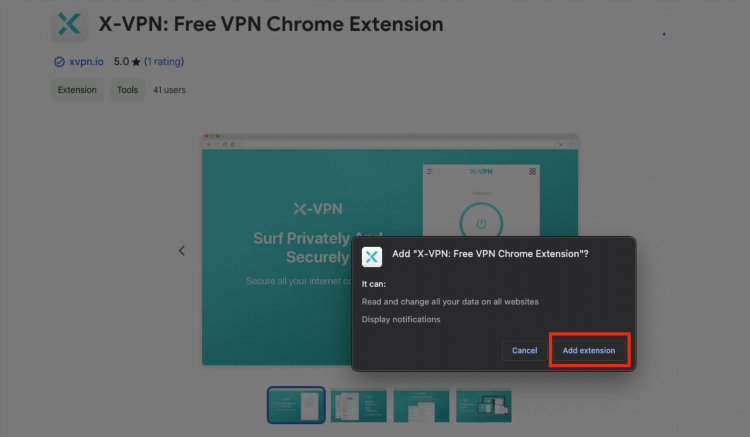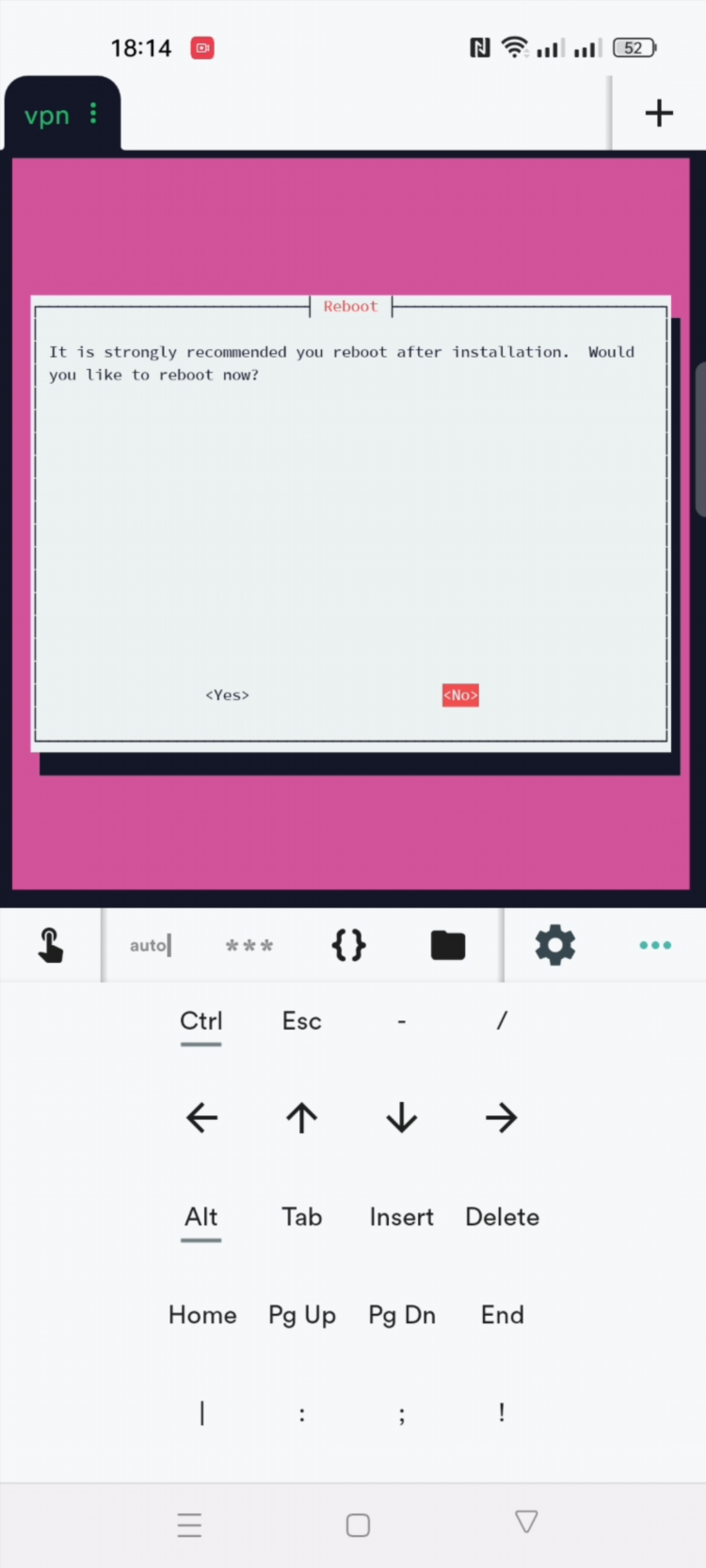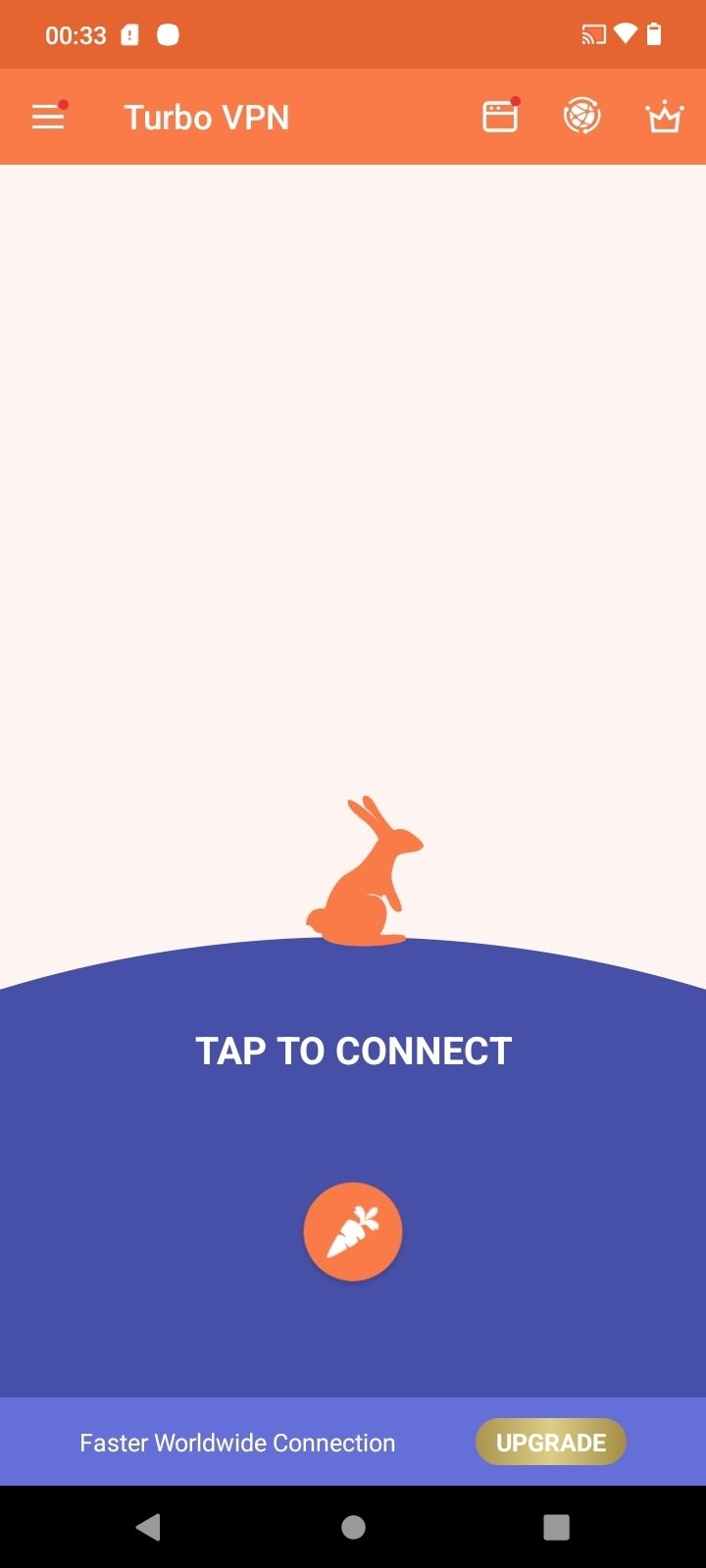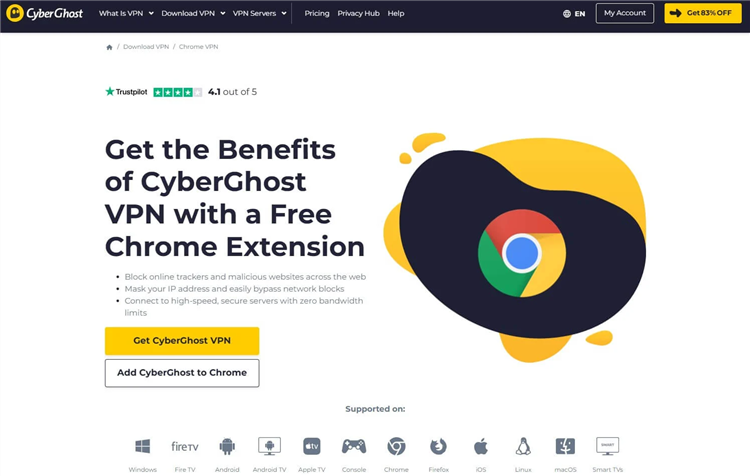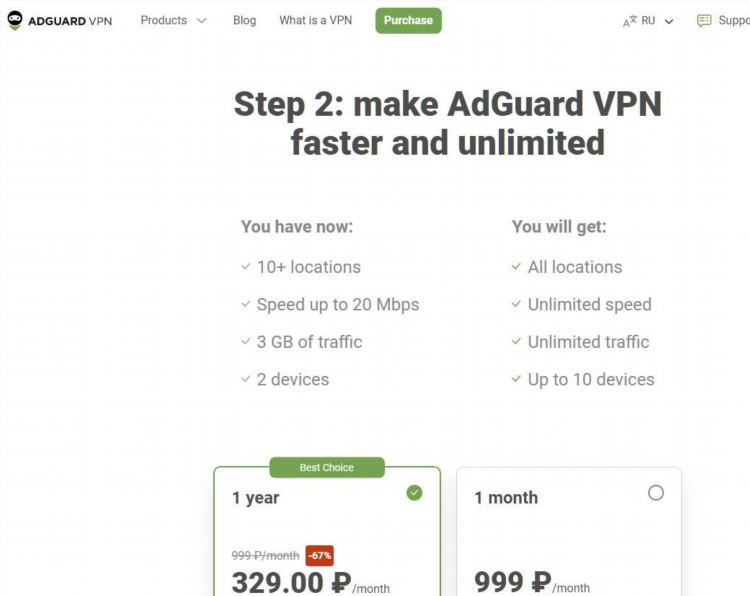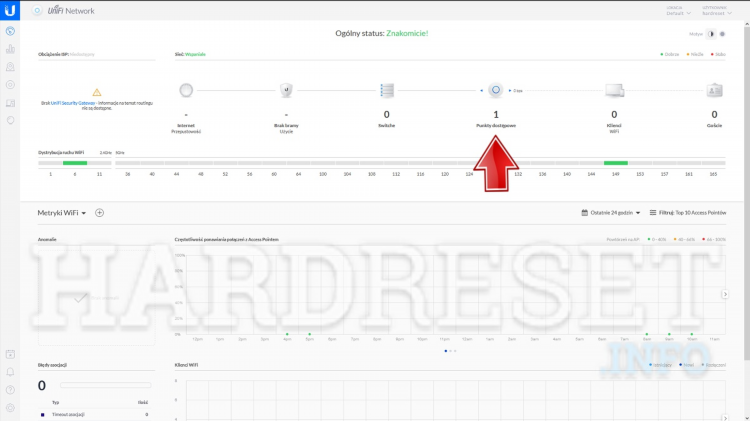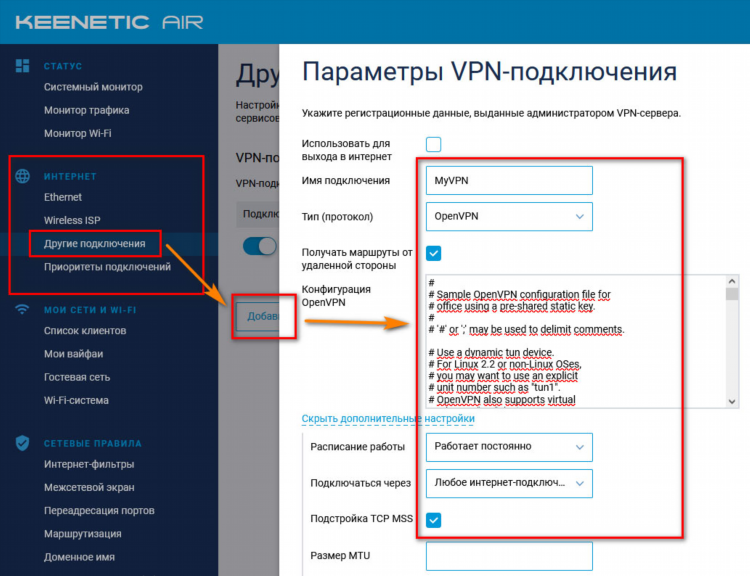
ВПН: Как настроить на ПК
Виртуальная частная сеть (ВПН) — это инструмент, который обеспечивает безопасность и конфиденциальность в Интернете, а также позволяет обходить географические ограничения. В этой статье рассмотрим, как настроить ВПН на ПК, используя различные методы и программы.
Что такое ВПН?
Виртуальная частная сеть (VPN) — это технология, которая создаёт защищённый канал для передачи данных между устройством и интернетом. Она шифрует весь трафик, что исключает возможность перехвата данных злоумышленниками. ВПН также позволяет скрывать реальный IP-адрес пользователя и подключаться к интернет-ресурсам, заблокированным в определённых странах.
Зачем использовать ВПН?
Использование ВПН имеет несколько ключевых преимуществ:
-
Безопасность: шифрование данных позволяет защитить личные данные от перехвата.
-
Конфиденциальность: скрытие реального IP-адреса помогает сохранить анонимность в сети.
-
Обход блокировок: возможность доступа к ресурсам, ограниченным в конкретном регионе.
-
Защита при использовании публичных сетей: ВПН защищает от атак в открытых Wi-Fi сетях.
ВПН: как настроить на ПК — пошаговая инструкция
Настройка ВПН на ПК может быть выполнена с использованием как встроенных функций операционной системы, так и с помощью сторонних приложений.
Использование встроенной функции Windows
Для настройки ВПН на ПК с Windows можно воспользоваться встроенной функциональностью системы. Процесс настройки состоит из нескольких шагов:
-
Открытие настроек:
Перейдите в меню «Пуск», выберите «Настройки», затем «Сеть и Интернет». -
Добавление VPN-соединения:
В разделе «VPN» выберите опцию «Добавить VPN-соединение». В появившемся окне необходимо ввести следующие данные:-
Поставщик VPN: выберите «Windows (встроенный)».
-
Имя подключения: введите любое название для вашего соединения.
-
Сервер VPN: укажите адрес сервера, предоставленный вашим поставщиком услуг ВПН.
-
Тип VPN: выберите протокол (например, PPTP, L2TP, SSTP и другие).
-
Тип информации для входа: обычно используется имя пользователя и пароль.
-
-
Подключение к VPN:
После добавления подключения выберите его в списке и нажмите «Подключиться». Если все данные введены корректно, подключение будет установлено.
Настройка ВПН через сторонние программы
Для более удобного использования ВПН можно установить сторонние программы. На рынке представлено множество таких решений, включая популярные сервисы, такие как NordVPN, ExpressVPN, CyberGhost и другие. Процесс настройки ВПН через приложение обычно состоит из следующих шагов:
-
Скачивание и установка программы:
Перейдите на официальный сайт выбранного ВПН-сервиса и скачайте приложение для Windows. После этого установите программу, следуя инструкциям на экране. -
Вход в аккаунт:
После установки откройте приложение и войдите в свой аккаунт (или создайте новый, если у вас его нет). -
Выбор сервера:
В большинстве приложений есть возможность выбрать сервер, к которому вы хотите подключиться. Некоторые сервисы предоставляют возможность выбора региона или страны, что позволяет обойти географические блокировки. -
Подключение к серверу:
Нажмите кнопку «Подключиться», и приложение автоматически установит защищённое соединение с выбранным сервером.
Протоколы ВПН: какой выбрать?
Существует несколько протоколов ВПН, которые отличаются уровнем безопасности и скорости. Наиболее популярными являются:
-
PPTP: один из старейших протоколов. Он быстрый, но обладает низким уровнем безопасности.
-
L2TP/IPsec: более безопасный, но иногда медленный из-за дополнительного уровня шифрования.
-
OpenVPN: наиболее безопасный и гибкий протокол, однако он требует установки дополнительного программного обеспечения.
-
IKEv2/IPsec: предлагает хороший баланс между скоростью и безопасностью.
-
SSTP: используется в основном в Windows и обеспечивает высокий уровень безопасности.
Возможные проблемы при настройке ВПН
Несмотря на простоту настройки, пользователи могут столкнуться с рядом проблем при подключении к ВПН:
-
Неверно введённые данные: важно точно указать имя пользователя, пароль и адрес сервера.
-
Проблемы с подключением: могут возникать из-за блокировки портов на уровне сети или роутера.
-
Несовместимость протоколов: не все протоколы поддерживаются каждым ВПН-поставщиком или устройством.
Как выбрать ВПН для ПК?
При выборе ВПН для ПК важно учитывать несколько факторов:
-
Безопасность: убедитесь, что выбранный ВПН использует современное шифрование и протоколы.
-
Скорость: скорость соединения важна для комфортного серфинга и потокового видео.
-
Доступность серверов: чем больше серверов в разных странах, тем больше возможностей для обхода блокировок.
-
Цена: большинство качественных ВПН-сервисов требуют подписки. При этом важно выбирать сервис с хорошим соотношением цены и качества.
Часто задаваемые вопросы
1. Нужно ли платить за ВПН?
Большинство качественных ВПН-сервисов требуют подписки, однако существуют и бесплатные версии, которые могут иметь ограничения по функционалу и скорости.
2. Можно ли использовать ВПН на Windows 10 и 11?
Да, встроенная функция ВПН поддерживается как в Windows 10, так и в Windows 11, и процесс настройки аналогичен.
3. Как выбрать лучший ВПН для ПК?
При выборе ВПН следует обращать внимание на уровень безопасности, скорость соединения, количество доступных серверов и стоимость.
4. Можно ли использовать ВПН на нескольких устройствах одновременно?
Многие ВПН-сервисы предлагают возможность подключаться с нескольких устройств одновременно, но точное количество зависит от выбранного тарифного плана.
5. Работает ли ВПН при подключении к публичному Wi-Fi?
Да, ВПН обеспечивает защиту данных при подключении к небезопасным публичным Wi-Fi сетям, защищая от перехвата информации.
В итоге, настройка ВПН на ПК — это достаточно простой процесс, который можно выполнить с помощью встроенных функций операционной системы или сторонних приложений. Важно выбрать подходящий ВПН-сервис и протокол, чтобы обеспечить безопасность и конфиденциальность в сети.